Qué Hacer Cuando Se Ha Detenido La Aplicación Google Play
Se ha convertido Google Play en la principal plataforma de descarga móvil para teléfonos inteligentes Android. Por consiguiente, todos los usuarios de este sistema operativo deberían utilizarlo para poder descargar cada una de las aplicaciones móviles que deseen instalar en sus dispositivos. Aquí te diremos qué hacer cuando se ha detenido la aplicación Google Play, te diremos qué soluciones existen.
Google Play es una tienda en línea donde puedes obtener cualquier solicitud de forma gratuita o por una cuota. Pero como cualquier programa, no está libre de errores en su funcionamiento, una de las aplicaciones más comunes para esta aplicación es "Google Play app stopped".
¿Qué hacer cuando se ha detenido la aplicación Google Play?
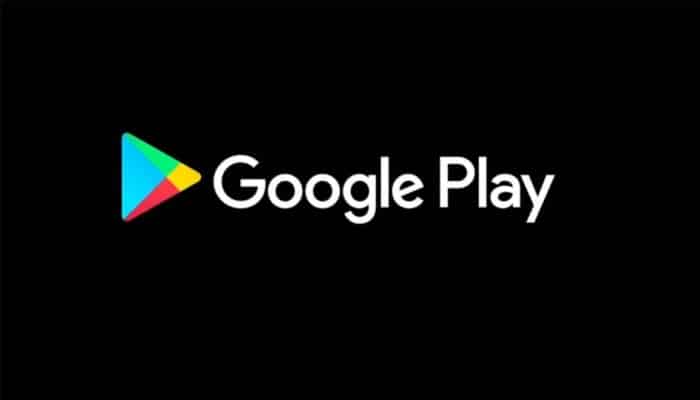
Es probable que en algún momento hayas recibido una notificación en tu teléfono móvil de que el programa se ha detenido, e indica que un error que finalmente impide al usuario descargar las aplicaciones. “Se ha detenido la aplicación de Google Play”, es muy seguro que este aviso ya se haya mostrado a una proporción significativa de usuarios de Android.
Sin embargo, esto es algo que puede ser corregido de varias maneras. Por ello, y también por la preocupación de los diferentes usuarios al presentar este tema con una de las aplicaciones más importantes del sistema operativo, aquí te presentaremos algunos pasos que puedes dar para resolver este problema cuando no puedas acceder a la aplicación.
Aquí es cuando los usuarios se preguntan: ¿Qué hacer cuando se ha detenido la aplicación Google Play? Es importante señalar que no hay una solución única que pueda arreglar este daño, pero hay algunos pasos que puedes intentar para restaurar el acceso a la tienda online de aplicaciones de Android.
1- Despeja la memoria caché
Una manera de solucionar este tipo de problemas es limpiar la caché de la aplicación para que estas aplicaciones eliminen los datos, lo que puede interferir con el funcionamiento de la aplicación.
Este es un paso muy simple y rápido que puedes dar, sólo tienes que seguir los pasos que te mencionaremos a continuación:
1- Primero tendrás que ir al menú de ajustes.

2- Luego selecciona Aplicaciones.
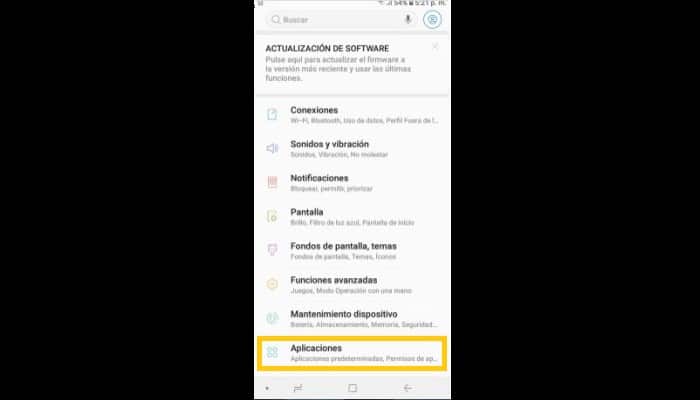
3- Ahora encontrarás la opción Google Play Store.
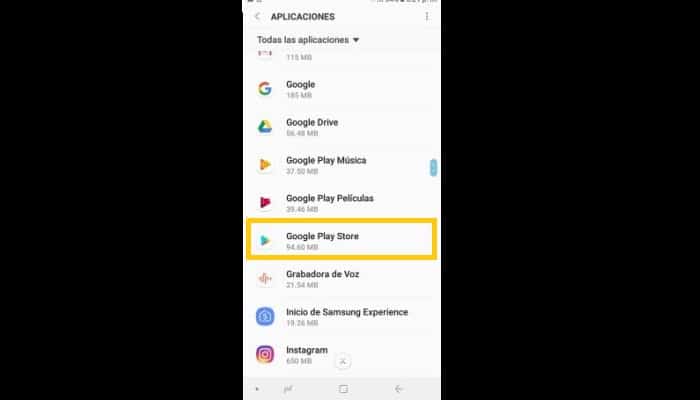
4- Ya estando dentro de la aplicación, debes ingresar a la sección Almacenamiento.
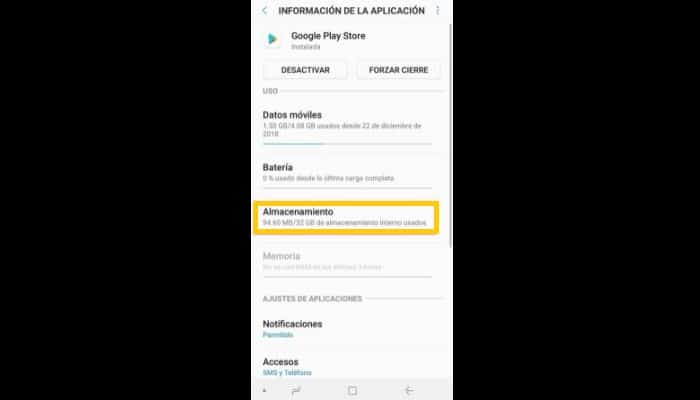
5- Dentro del Almacenamiento verás dos opciones: Borrar datos y Borrar caché. Haga clic en el segundo, tan pronto como esté hecho, se borrará seguidamente todo el caché de la tienda online.
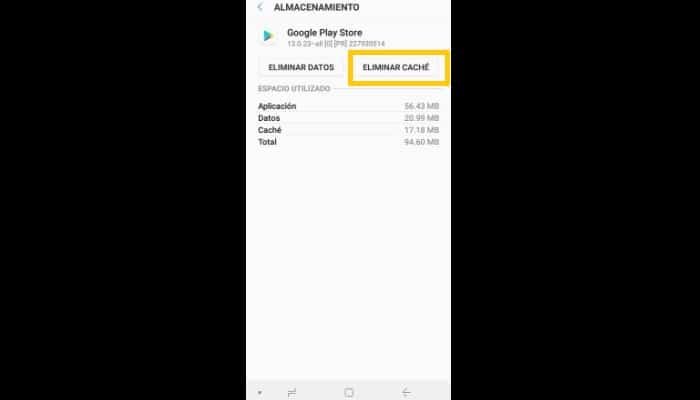
6- Es importante repetir este proceso con la aplicación Google Play Services.
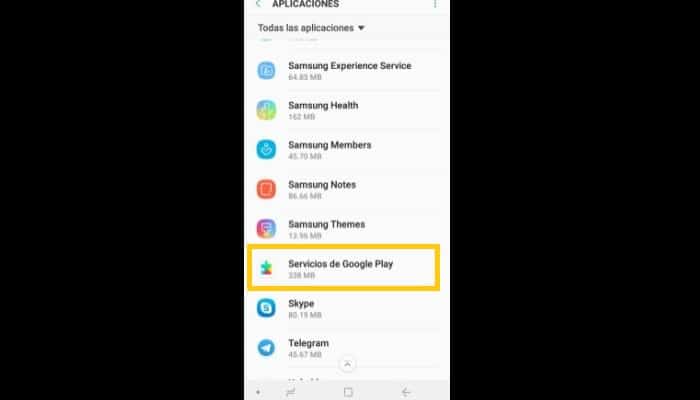
7- Una vez dentro de los servicios, haz clic en Almacenamiento y allí selecciona la opción Eliminar Caché.
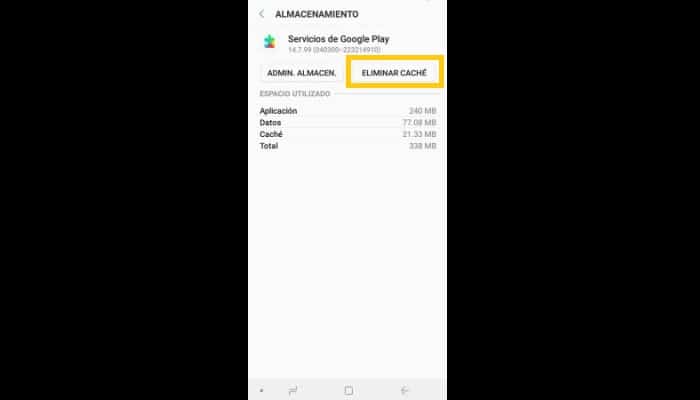
Finalmente para asegurarte de que este método funcionó, debes cerrar la tienda completamente e intentar entrar de nuevo. Ten en cuenta que si el problema no desaparece, puedes intentar otros pasos que te vamos a explicar más adelante.
2- Eliminar los datos y la caché
Este paso es muy importante para hacerlo en primer lugar cuando tiene un problema, cuando deseas entrar en Google Play. Por regla general, cuando se eliminan los datos y se borra la memoria caché, los problemas con la aplicación suelen resolverse, pero hay que tener en cuenta que a veces esto no sucede y por lo tanto debes probar otros métodos.
No obstante, para que todo funcione sin problemas, es importante borrar los datos y la caché de la aplicación, ya que ésta borrará todos los datos, incluidos los que causen algún inconveniente a la aplicación.
Para hacerlo, sólo tienes que seguir los siguientes pasos:
1- Lo primero que tienes que hacer es entrar en la configuración, donde dice Ajustes en tu dispositivo.
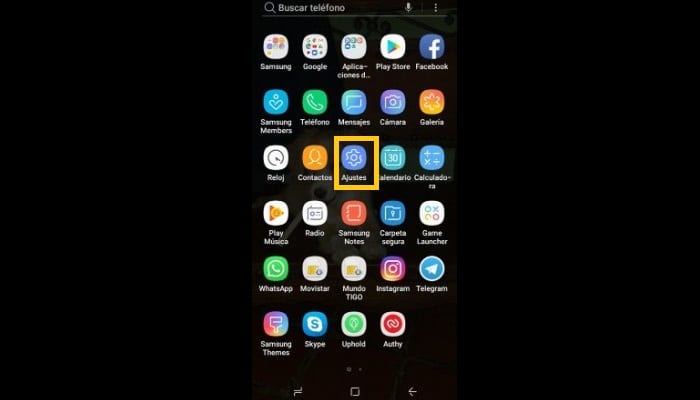
2- Luego ve a Aplicaciones.
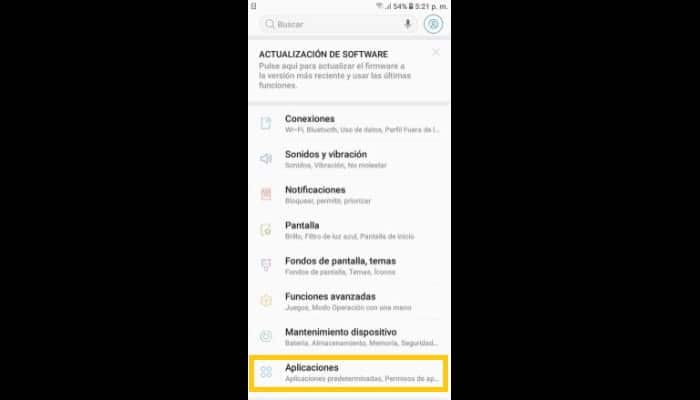
3- Ya estando en esta sección, selecciona el icono de Google Play Store.
4- Ahora verás la opción Forzar Cierre.
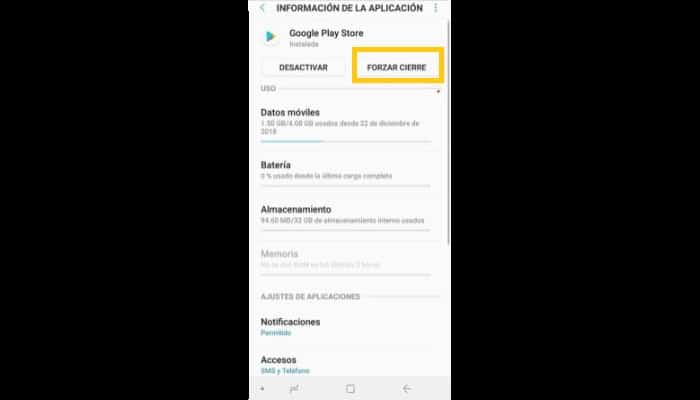
5- Luego de cerrar la tienda debes seleccionar la opción "Borrar Caché" y "Borrar Datos".
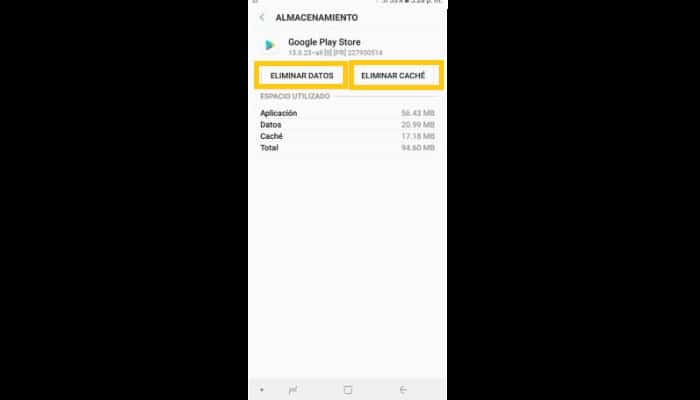
Es recomendable borrar la caché y luego reiniciar la computadora. Y si el problema persiste, se recomienda realizar algunos de los siguientes pasos, que le explicaremos en seguida.
3- Actualizar a la última versión
Esta es otra alternativa, que puedes usar si quieres cuando tu dispositivo te dice que se ha detenido la aplicación Google Play, y deseas restaurar el acceso a la tienda de aplicaciones de Android en línea.
No obstante, hay que tener en cuenta que esta aplicación siempre se actualizará automáticamente y sin previo aviso, lo que significa que nunca notarás o serás notificado de que Google Play se está actualizando a una versión más reciente.
Sin embargo, también hay una forma de actualizar la Play Store manualmente, normalmente cuando hay algún error en una aplicación que no se puede arreglar, o cuando sólo deseas tener nuevas aplicaciones que no aparecen en tu versión actual.
Así que, para realizar esta actualización manualmente, sólo necesitas realizar los siguientes pasos:
1- Para ello, debes acceder a donde dice Ajustes y luego a Seguridad.

2- Una vez allí, entrará en donde dice Instalar aplicaciones desconocidas.
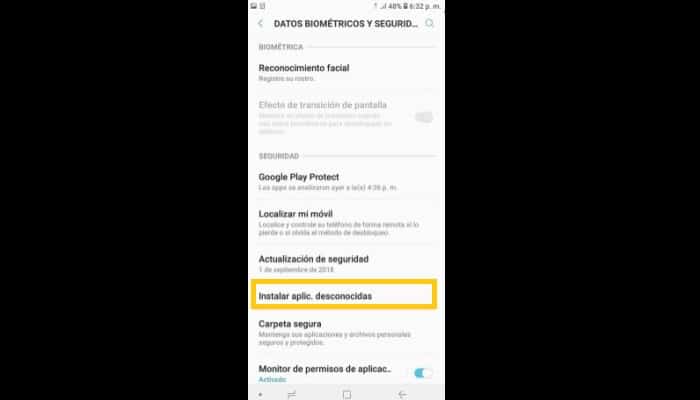
3- Ahora necesitas descargar la última versión de "Google Play".
4- Una vez que hayas descargado el Apk, sólo tienes que encontrar el archivo en la tienda de aplicaciones de Android de tu teléfono.
5- Tu dispositivo se encargará de notificarte cuándo va a realizar una actualización que tienes que aceptar.
De esta manera, puede realizar fácilmente este tipo de actualización, recuerda que el mismo sistema te notificará cuando una actualización esté disponible.
Otras formas de realizar esta actualización son directamente desde la aplicación Google Play. Para ello, tendrás que hacer lo siguiente:
1- Lo primero que tienes que hacer es acceder al icono de la aplicación.
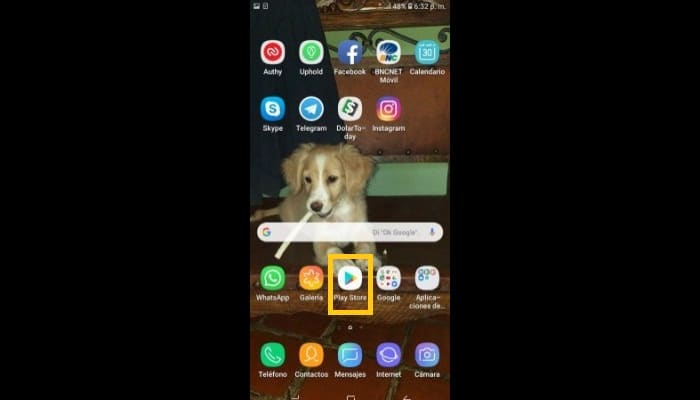
2- Una vez dentro de la aplicación, debes hacer clic en el Menú.
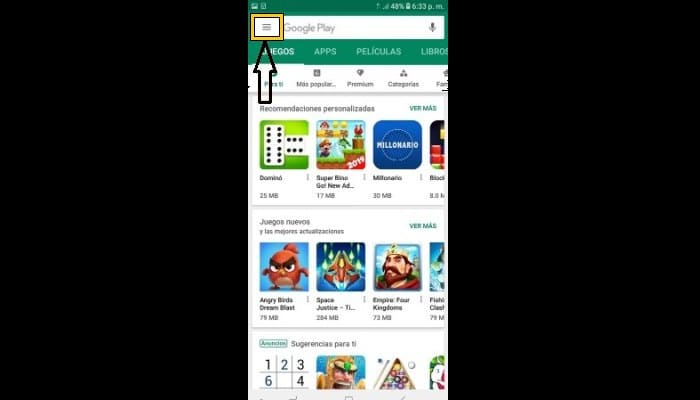
3- Entonces debes entrar en donde dice Configuración.
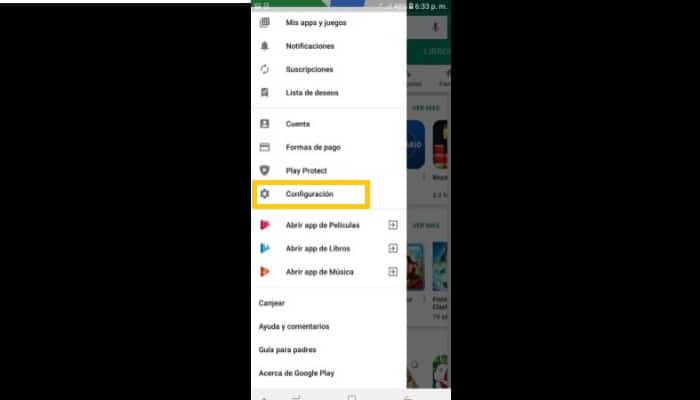
4- Ahora mueve la pantalla hacia arriba hasta que aparezca la opción "Versión de Play Store".
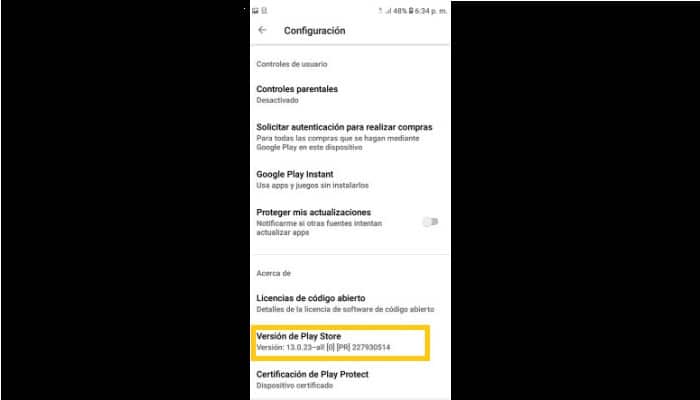
5- Solamente necesitas hacer clic en este enlace, y si hay una nueva versión, recibirás automáticamente un mensaje de que la tienda se está actualizando.
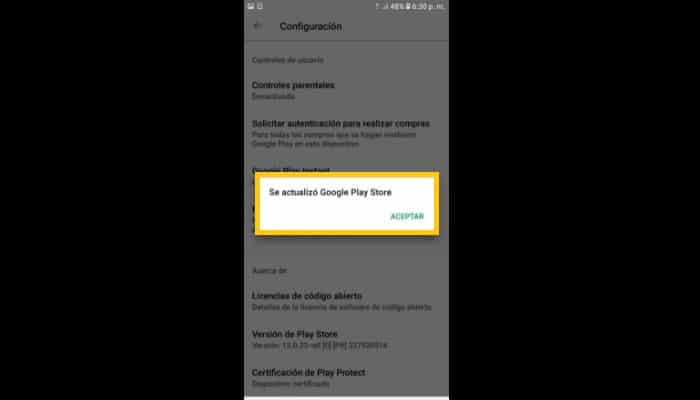

Deja una respuesta